Svatko ima video isječke koji snimaju nezaboravne događaje, na primjer rođendan, vjenčanje, školske godine, turističko putovanje ili jednostavno zabavnu svakodnevicu. Danas se informacije s video kaseta mogu lako prenijeti na pouzdaniji medij za pohranu - DVD disk.
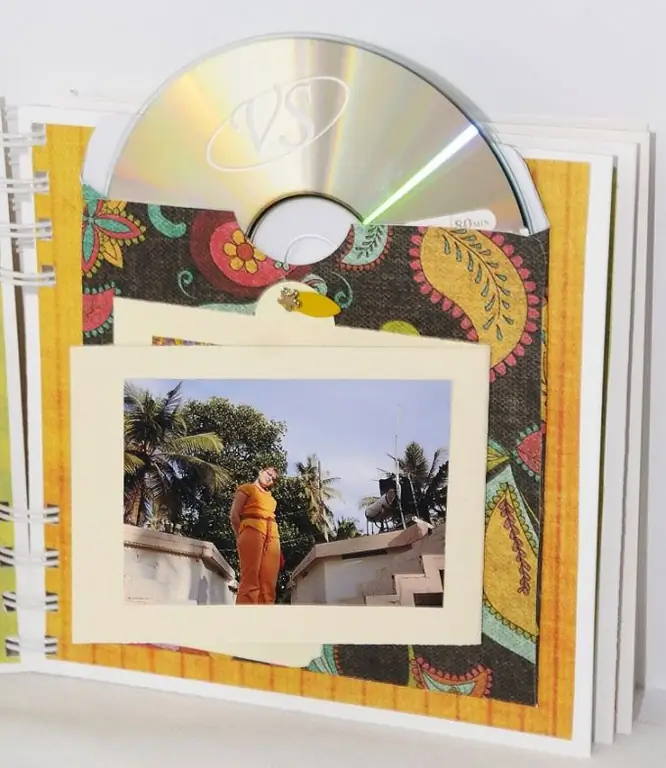
Potrebno
- - Računalo;
- - kartica za snimanje video zapisa ili TV tuner s ulazima za primanje video signala;
- - video snimač;
- - DVD-RW pogon za zapisivanje datoteka na disk.
Upute
Korak 1
Prije svega, instalirajte karticu za snimanje video zapisa ili TV tuner s ulazima za primanje video signala na računalo. Odgovarajući uređaj možete preuzeti na https://www.pctuner.ru. Tamo ima i vozača
Korak 2
Uključite videorekorder i spojite ga na video karticu prema uputama, pripremite kasete koje želite prekodirati.
3. korak
Uključite kasetu u videorekorderu i softver za snimanje na računalu.
4. korak
Odaberite format u kojem želite spremiti video zapis u program. Kliknite mišem "Započni snimanje" i pričekajte da se cijeli videozapis snimi. Grafička kartica primit će analogni signal s videorekordera, a zatim se video snima pomoću posebnih kodeka u digitalni. Nakon toga, snimka u novom formatu bit će spremljena u jednu ili nekoliko datoteka na računalu.
Korak 5
Po završetku obavezno pritisnite gumb "Zaustavi snimanje".
Korak 6
Pogledajte gotov rezultat na računalu.
Korak 7
Imajte na umu da se kvaliteta snimanja neće poboljšati prilikom transkodiranja u digitalno. Video se može uređivati, dodavati nove efekte ili glazbu.
Korak 8
Umetnite DVD u DVD pogon i upotrijebite Nero Start Smart za spaljivanje dragocjenog materijala na ovaj medij.
Korak 9
Pokrenite program. U prozoru koji se pojavi otvorit će se popis zadataka, odaberite "Snimanje diska s podacima".
Korak 10
Prozor će se ponovno pojaviti, njegova lijeva strana će biti prazna, a desna će prikazati datoteke i mape vašeg računala. Odaberite datoteku koju ste upravo snimili i povucite ulijevo da biste je dodali na popis datoteka za snimanje.
11. korak
Pazite da indikator ukupne veličine podataka, smješten na dnu prozora, ne prikazuje glasnoću veću od vašeg DVD pogona.
Korak 12
Kliknite gumb Snimanje na vrhu prozora.
Korak 13
Tijekom snimanja nemojte izvoditi nikakve radnje na računalu kako bi snimanje bilo uspješno.
14. korak
Na kraju postupka kliknite U redu. Vaš DVD je snimljen.






